Cum de a crea un efect de mișcare în Photoshop
În Photoshop CC și filtre noi mai târziu a dezvoltat în continuare încețoșa galerie (Blur Galerie). Blur Galeria apărut pentru prima dată în Photoshop CS6.
Notă. În această lecție ne vom uita la alegerea noului filtru, și să aplice aceste cunoștințe pentru a crea un efect de mișcare pe viteza mare a mașinii în lecția următoare.
Materialul am folosit două fotografii puteți descărca aici și aici.
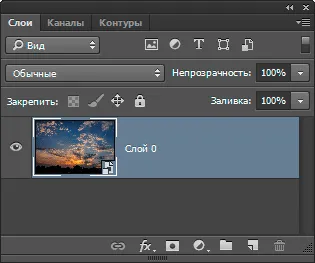
Vom trece pe tab-ul din meniul principal Filter -> Blur Galerie -> Circuit Blur (Filter -> Blur Galerie -> Calea Blur), pentru a intra în interfața de filtrare. Acțiuni în mod implicit pre-filtru indicată în document. Această opțiune poate fi dezactivată. De asemenea, pe documentul a apărut săgeata albastră arată începutul și sfârșitul anului, precum și direcția de neclaritate. Restul de control sunt amplasate pe panoul din dreapta:
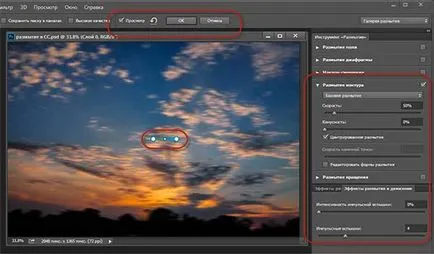
Direcția și localizarea căii ușor să se schimbe.
Puteți da clic pe capăt și punctele de mijloc pentru a le muta și ajusta direcția de neclaritate:

Dacă treceți cu mouse-ul pe drum, puteți pune un nou punct:

Puteți muta întreaga cale, pentru a face acest lucru, țineți apăsată tasta Ctrl, treceți cu mouse-ul peste calea, țineți apăsat butonul stâng și trageți:
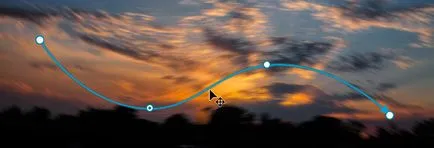
Puteți adăuga încă unul sau mai multe moduri de a estompa. Pentru a face acest lucru, mutați cursorul în orice spațiu liber al documentului, cursorul se modifică într-un „PIN“ și apoi țineți apăsat butonul mouse-ului stânga și trageți:

Pe panoul există un parametru blur „viteza“ (viteza). Se determină cantitatea de neclaritate într-o anumită direcție. Este important să se aibă în vedere faptul că aceasta este o setare la nivel mondial, și anume, acesta acționează asupra tuturor opțiunile disponibile:
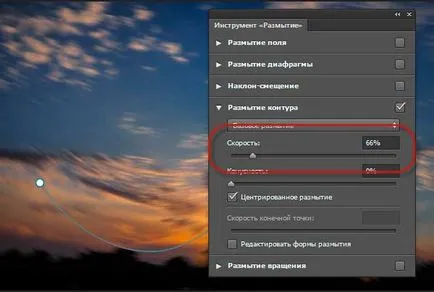
Când este activat, „Centrat blur“ opțiune (Centrat Blur) Blur este relativ centru de săgeți, iar în centrul pixelii imaginii sunt lăsate în loc. Când această opțiune este dezactivată neclaritate numărate de la începutul săgeții, și direcția de deplasare și pixeli de săgeată.
Lucrul cu puncte finale
După cum sa menționat mai sus, instalarea de „Speed“ (Speed). Este de natură globală. Prin urmare, pentru a regla cantitatea de neclaritate, ajustați valoarea puncte finale „Speed“. Să vedem cum se face. În primul rând, asigurați-vă că opțiunea "forma Edit blur" (Edit încețoșat Shapes). Apoi, faceți clic pe punctul final al căii pentru a selecta acest punct, atunci veți observa modul în care au fost acolo două săgeți roșii pe capete de drum. Ei au propriile lor obiective. Pentru a schimba „viteza“, la punctul final, trageți săgețile indică în document sau cursorul „Speed punctul final“ (Punct final de viteză), sau manual, introduceți valori:
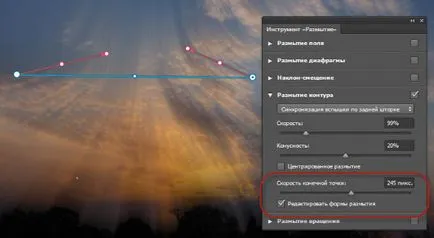
Pentru a schimba în continuare forma neclaritate la sfarsitul drumului, puteți trage punctul central de pe săgeata roșie. Rețineți că adăugarea de puncte intermediare, atât pe calea principală, nu puteți:
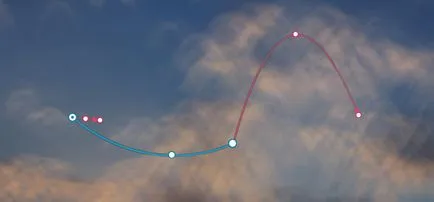
Lucrul cu mai multe căi
Puteți adăuga orice număr de moduri de orice imagine aveți. În general, se adaugă căi suplimentare pentru a obține o estompare cu direcții diferite, fie pentru a restricționa sau de a elimina efectul de estompare anumite zone ale imaginii.
Pentru a adăuga o nouă cale, plasați cursorul unde doriți să vedeți începutul traseului, faceți clic pe butonul din stânga al mouse-ului, mutați cursorul în direcția corectă, faceți clic pentru a crea punctul de referință intermediar, se repetă operațiunea privind crearea de puncte intermediare de mai multe ori. Pentru a finaliza calea, faceți clic pe locul unde ar trebui să fie la sfârșitul drumului, așteptați timp de 2 secunde, cu tasta eliberată până când simbolul indică sfârșitul liniei, și faceți clic din nou. În schimb, pentru finalizarea traseului, puteți apăsa tasta Esc:
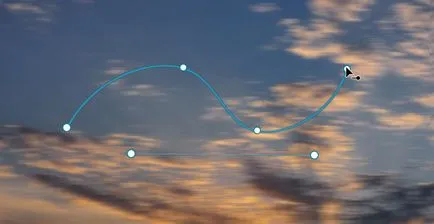
După ce ați creat rute, puteți regla „Speed“ pe puncte finale. În această imagine, valoarea „de viteză pe punctele de capătul din stânga este zero, iar în dreapta două sute:
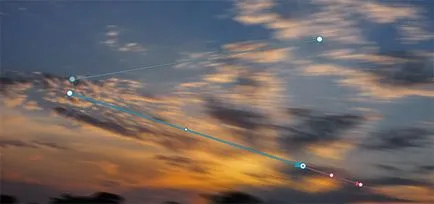
efect de mișcare cu flash-uri stroboscop
În Photoshop CC are o altă opțiune interesantă în neclaritate - acesta este efectul de fulger impulsuri, ceva de genul filmare în întuneric atunci când pe stroboscopul. Controalele efect sunt situate pe celălalt panou.
„Flash intens pulsate“ (Strobe Forța) determină puterea blițului virtual și controlează echilibrul dintre lumina ambientală și lumina blițului virtuale.
„Flash Puls“ (Strobe Clipește) determină numărul de focare de expunere.
Dacă „intensitatea blițului în impulsuri“ este setat la 0%, cifra apare o neclaritate continuă, adică este afișat un efect stroboscop. Dacă este setat la 100%, este posibil ca efectul să devină clare, fără neclarități. O valoare între 0 și 100 are efectul episoadelor acute neclare:
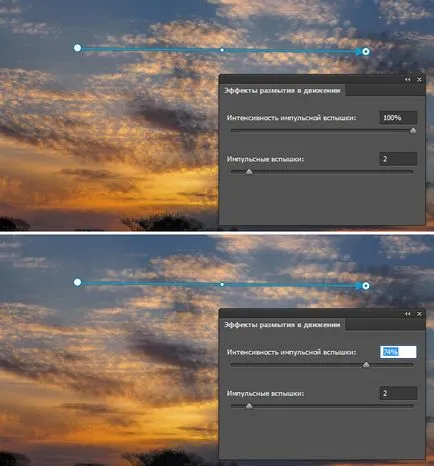
Am analizat câteva aspecte teoretice de a crea efecte de mișcare în Photoshop CS. Cum de a realiza acest lucru în practică, și de a crea efectul unei mașini în mișcare, a declarat aici.